Missä on Samsung A5:n äänitallennin. Kuinka ottaa tallennus käyttöön puhelun aikana Android-puhelimella. Tehokkaimmat menetelmät
Androidin kauneus on, että vaikka älypuhelimessasi ei olisi joitain tarvitsemistasi ominaisuuksista, sen toimintojen luetteloa voidaan helposti laajentaa myymälän avulla. Mitä sieltä löytyy! Entä nauhoita keskustelusi? Keskustelun aikana voi lipsahtaa läpi tärkeitä tietoja, joita et muista tai edes kuullut, ja voi olla kätevää kuunnella tallennetta.
Kuten saatat arvata, tämä on mahdollista Androidilla. Huomaa, että monissa maissa puhelinkeskustelujen nauhoittaminen on laitonta, ellei toinen henkilö ole tietoinen keskustelun nauhoittamisesta. Nyt kun olet saanut tiedon, voit seurata tätä linkkiä Automaattisen puhelun tallennin -sovelluksen Google Play -sovellukseen.


Tämä sovellus ei vain tallenna puheluita. Siinä on riittävä valikoima toimintoja, jotka tekevät olosi mukavaksi. Voit esimerkiksi tallentaa automaattisesti tallenteita paitsi paikallisesti laitteellesi, myös Dropboxiin tai Google Driveen. Tämä on kätevää, jos haluat käyttää tallenteita muista laitteista. Kolmea äänitallennusmuotoa tuetaan: 3GP, AMR ja WAV.


On aika puhua sovelluksen toiminnasta. Kun olet suorittanut asennuksen, se käynnistyy automaattisesti ja aloittaa tallennuksen heti, kun soitat tai vastaanotat puhelun. Ilmoittaaksesi, että tallennus on käynnissä, ilmoitusalueelle syttyy punainen merkkivalo. Heti kun lopetat puhumisen, saat ilmoituksen, että äänitys on valmis. Napsauttamalla ilmoitusta voit lisätä tallenteeseen muistiinpanon, tallentaa sen, kuunnella sitä tai poistaa sen.
Siinä kaikki, oikeastaan. Automaattinen puhelunauhuri tekee täsmälleen yhden asian, mutta tapa, jolla se on toteutettu sovelluksessa, tekee siitä yhden tyylikkäimmistä ja kätevimmistä keskustelujen tallennusmenetelmistä.
Perustuu PhoneArenan materiaaliin
Joidenkin käyttäjien on nauhoita puhelinkeskusteluja ajoittain. Samsungin älypuhelimet, kuten muiden valmistajien Androidia käyttävät laitteet, voivat myös nauhoittaa puheluita. Tänään kerromme sinulle, millä menetelmillä tämä voidaan tehdä.
On kaksi tapaa nauhoittaa puhelu Samsung-laitteella: käyttämällä kolmannen osapuolen sovelluksia tai sisäänrakennettuja työkaluja. Muuten, jälkimmäisen saatavuus riippuu mallista ja laiteohjelmistoversiosta.
Tapa 1: Kolmannen osapuolen sovellus
Tallenninsovelluksissa on useita etuja järjestelmätyökaluihin verrattuna, ja tärkeintä on monipuolisuus. Joten ne toimivat useimmissa laitteissa, jotka tukevat puhelun tallennusta. Yksi kätevimmistä tämän tyyppisistä ohjelmista on Appliqaton Call Recorder. Hänen esimerkin avulla näytämme sinulle, kuinka voit tallentaa keskusteluja kolmannen osapuolen sovelluksilla.
- Kun olet ladannut ja asentanut Call Recorderin, ensimmäinen askel on määrittää sovellus. Voit tehdä tämän käynnistämällä sen valikosta tai työpöydältä.
- Muista lukea ohjelman lisenssin käyttöehdot!
- Kun olet Call Recorder -pääikkunassa, napauta painiketta, jossa on kolme riviä siirtyäksesi päävalikkoon.

Valitse sieltä kohde "Asetukset". - Muista aktivoida kytkin "Ota automaattinen tallennustila käyttöön": se on välttämätöntä, jotta ohjelma toimii oikein uusimmissa Samsung-älypuhelimissa!

Voit jättää loput asetukset ennalleen tai muuttaa niitä tarpeidesi mukaan. - Jätä sovellus alkuperäisen asennuksen jälkeen ennalleen - se tallentaa keskustelut automaattisesti määritettyjen parametrien mukaisesti.
- Puhelun päätyttyä voit napauttaa Puhelunauhuri-ilmoitusta nähdäksesi tiedot, tehdäksesi muistiinpanon tai poistaaksesi vastaanotetun tiedoston.





Ohjelma toimii hyvin, ei vaadi pääkäyttäjän oikeuksia, mutta ilmaisessa versiossa se voi tallentaa vain 100 tietuetta. Haittoja ovat nauhoitus mikrofonista - edes ohjelman Pro-versio ei voi tallentaa puheluita suoraan linjasta. On joitain - jotkut niistä ovat ominaisuuksiltaan rikkaampia kuin Appliqaton Call Recorder.
Tapa 2: Sisäänrakennetut työkalut
Puhelun tallennusominaisuus on Androidissa valmiina. IVY-maissa myytävissä Samsung-älypuhelimissa ohjelmisto estää tämän ominaisuuden. On kuitenkin olemassa tapa avata tämä toiminto, mutta se vaatii pääkäyttäjän ja vähintään minimaaliset taidot järjestelmätiedostojen käsittelyssä. Siksi, jos olet epävarma kyvyistäsi, älä ota riskejä.
Getting Root
Menetelmä riippuu erityisesti laitteesta ja laiteohjelmistosta, mutta tärkeimmät niistä on kuvattu alla olevassa artikkelissa.
Huomaa myös, että Samsung-laitteissa helpoin tapa hankkia pääkäyttäjän oikeudet on käyttää erityisesti muokattua palautusta. Lisäksi käyttämällä ohjelman uusimpia versioita voit asentaa CF-Auto-Rootin, joka on paras vaihtoehto tavalliselle käyttäjälle.
Ota sisäänrakennettu puhelun tallennus käyttöön
Koska ohjelmisto on poistanut tämän vaihtoehdon käytöstä, sinun on muokattava yhtä järjestelmätiedostoista sen aktivoimiseksi. Se on tehty näin.
- Lataa ja asenna puhelimeen, jossa on pääkäyttäjän oikeudet - esimerkiksi Root Explorer. Avaa se ja mene osoitteeseen:
Ohjelma pyytää lupaa rootin käyttöön, joten anna se.
- Kansiossa csc etsi tiedosto nimeltä muut.xml. Valitse asiakirja pitkällä napautuksella ja napsauta sitten 3 pistettä oikeassa yläkulmassa.

Valitse avattavasta valikosta "Avaa tekstieditorissa".
Vahvista pyyntö liittää tiedostojärjestelmä uudelleen. - Selaa tiedostoa. Aivan alareunassa pitäisi olla seuraava teksti:
Lisää näiden rivien yläpuolelle tämä parametri:
Tallennus sallittu Huomautus! Asettamalla tämän vaihtoehdon et voi enää luoda neuvottelupuheluita!
- Tallenna muutokset ja käynnistä älypuhelin uudelleen.




Keskustelun tallentaminen järjestelmätyökaluilla
Avaa sisäänrakennettu Samsung-soittosovellus ja soita puhelu. Huomaat, että siellä on uusi painike, jossa on kasetin kuva. 
Tämän painikkeen napsauttaminen aloittaa keskustelun tallentamisen. Se tapahtuu automaattisesti. Vastaanotetut tallenteet tallennetaan sisäiseen muistiin, hakemistoihin "Puhelu" tai "Äänet".
Tämä menetelmä on melko monimutkainen keskivertokäyttäjälle, joten suosittelemme sen käyttöä vain viimeisenä keinona.
Yhteenvetona toteamme, että yleensä keskustelujen tallentaminen Samsung-laitteilla ei eroa olennaisesti samanlaisesta menettelystä muissa Android-älypuhelimissa.
On tilanteita, joissa esimerkiksi puhut keskustelukumppanisi kanssa puhelimessa, hän sanelee jonkin numeron, mutta sitä ei ole kirjoitettava mihinkään, koska kynää tai kynää ei ole käsillä. Tai joku muu soitti puhelimeesi. Jos kirjoitamme puhelinkeskustelu hänen kanssaan, hän voidaan tulevaisuudessa saattaa hallinnolliseen tai rikosoikeudelliseen vastuuseen. Koko kysymys kuuluu: onko mahdollista nauhoittaa puhelinkeskustelu? Yritämme löytää vastauksen tähän tässä artikkelissa.
Tallennus Android-käyttöjärjestelmällä
Kuinka nauhoittaa puhelinkeskustelu? Monet gadgetin käyttäjät ovat kysyneet tämän kysymyksen. Jotkut, jotka etsivät Internetistä tarvittavat tiedot ja kokeilivat paria ohjelmaa, katsoivat, että ne eivät tarjoa laatua, hylkäsivät ongelman, toiset jatkoivat etsimistä ja toiset alkoivat kehittää ohjelmia.
Mutta onko todella tuntematonta, kuinka puhelinkeskustelu nauhoitetaan puhelimeen? Tunnettu. On kuitenkin otettava huomioon, että jotkin valtiot kieltävät puhelinkeskustelun tallentamisen lainsäädäntötasolla, mikä tehdään poistamalla ne ajurit, jotka tarjoavat tämän toiminnon. Siksi, jos olet tällaisen gadgetin "onnellinen" omistaja, sinun tarvitsee vain asentaa ohjaimet itse, jota varten tarvitset pääkäyttäjän oikeudet.
Äänitys ääninauhuriin
Kuinka nauhoittaa puhelinkeskustelu äänittimeen? Kun soitat puhelun, painikkeet näkyvät alareunassa. Niiden joukosta voit yrittää etsiä "Tallenna"- tai "Äänitys" -painikkeita. Ne eivät välttämättä näy nimenomaisesti, mutta Lisää-painike saattaa olla näkyvissä, ja jokin näistä näppäimistä voi olla näkyvissä avautuvassa valikossa. Joissakin malleissa sinun on avattava valikko puhelimen painikkeella ja valittava sieltä sopiva merkintä, mutta muista, että Sanelukone-merkintä voidaan lyhentää.
Keskustelut tallennetaan juurihakemistossa sijaitsevaan Puhelujen tallennus -hakemistoon. Voit kuunnella tallenteen puhelulokin kautta. Nauhoitettua puhelua vastapäätä tulee näkyä äänitallentimen kelojen kuvat, joiden kuvaketta klikkaamalla pääset kuuntelemaan tehtyä äänitystä.
Siksi olemme tarkastelleet helpointa tapaa äänittää puhelinkeskustelu Androidilla.
Nauhoitus Samsung-puhelimella

Jotkut suosituimmista puhelimista ovat Samsung-malleja. Siksi herää järkevä kysymys: "Kuinka äänittää puhelinkeskustelu Samsung-puhelimella?"
Tarkastellaan tätä ominaisuutta käyttämällä esimerkkinä S5-puhelinta.
Salli tallennus -ominaisuus on oletusarvoisesti poissa käytöstä tässä puhelimessa. Voit valita yksinkertaisimman reitin lataamalla sopivan sovelluksen ja tallentamalla sen kautta. Samanaikaisesti sinun on oltava tietoinen siitä, että tällaisen sovelluksen, kuten minkä tahansa muun, käyttö puhelimessasi voi olla vaarallista.
Lisäksi tämä äänitys voidaan tehdä aktivoimalla puhelimen piilotettu toiminto. Voit tehdä tämän käyttämällä Xposedia tai alla olevia ohjeita.
On välttämätöntä, että puhelimessa on tehdasohjelmisto ja sinulla on pääkäyttäjän oikeudet.
Avaa tiedostonhallinta.
Avaa tai, jos sellaista ei ole, niin /system/csc/others.xml.
Lisää viiva FeatureSet- ja /FeatureSet-väliin haluamaasi paikkaan: CscFeature_VoiceCall_ConfigRecording>RecordingAllowed.
Sulje tämä tiedosto ja tallenna muutokset.
Siten vastasimme kysymykseen: "Kuinka äänittää keskustelu Samsung-puhelimella?"
Puhelun tallennussovellus Androidille

Play Marketissa on melko paljon sovelluksia, jotka auttavat vastaamaan kysymykseen: "Kuinka äänittää puhelinkeskustelu Androidilla?" Yksi tällainen sovellus on Call Recorder. Sen on kehittänyt ohjelmoija Appliqato, jolla on melko korkea arvosana Google Storessa. Asennamme tämän sovelluksen Play Marketin kautta. Valitse aihe, josta pidät. Valitse seuraavaksi "Lisää puhelun voimakkuus" ja aseta tarvittaessa pilvi tallentamaan tehdyt nauhoitukset. Tämä aiheuttaa sen, että kaikki puhelinkeskustelut tallennetaan automaattisesti. Tämän sovelluksen valikossa näet valmiin tallenteen, voit tallentaa sen, poistaa sen, toistaa puhelun tai kuunnella sitä.
Tämän ohjelman avulla voit tallentaa kaikki saapuvat ja lähtevät puhelut, tallentaa ne gadgetiin tai Google-pilveen.
Tämä ohjelma kehottaa käyttäjää keskustelun lopussa tallenteen tallentamisen tarpeesta. Tässä tapauksessa voit määrittää yhteystiedot, joiden kanssa käytävien keskustelujen nauhoitus tallennetaan aina.
Arvostelujen mukaan tämän ohjelman tallennuslaatu ei aina ole kovin hyvä. Jos keskustelukumppani puhuu hyvin nopeasti, häntä voi olla vaikea ymmärtää nauhoitetta kuunneltaessa. Lenovon ja Samsungin älypuhelimet voivat jäätyä kokonaan.
Siksi, jos et koe sivuvaikutuksia tämän sovelluksen käyttämisestä, voit lopettaa sen, ja jatkamme selvittääksemme, kuinka voit tallentaa puhelinkeskustelun.
Samanniminen sovellus toiselta kehittäjältä

Ohjelma-asetuksista voit valita, mistä nauhoitus tehdään - se voi olla mikrofoni, ääni, linja jne. Valitsemme tallennuslaadun sekä sen muodon. Jälkimmäinen voi olla mp3 tai wav.
Tämän ohjelman avulla voit tallentaa tallenteita paitsi Google Driveen, myös Dropbox-pilveen. Lisäksi tallenne on salattu PIN-koodilla, jotta ulkopuoliset, joille nauhoitetta ei ole tarkoitettu, pääse salakuunteluun.
Jokaisella sovelluksen asetussivulla on vihjeitä. Jokaiseen tehtyyn merkintään voidaan liittää tekstihuomautus.
Käyttäjien arvioiden mukaan tämä sovellus selviää melko hyvin sen luontaisista toiminnoista.
Call Recorder -sovellus
Kun vastaat kysymykseen "Kuinka nauhoittaa puhelinkeskustelu?" En voi olla mainitsematta tätä sovellusta. Asennuksen jälkeen voit valita asetuksista synkronoinnin, joka voidaan suorittaa pilvillä, jotka olivat tyypillisiä myös edelliselle sovellukselle. Täällä keskustelut tallennetaan automaattisesti. Yksi kolmesta tiedostojen tallennusmuodosta on jo mahdollista. Nauhoitus voidaan tehdä vain yhdestä puhelimessa puhuvien ihmisten äänestä tai molemmista kerralla. Tallenne voidaan suojata salasanalla.
Jokaisessa mallissa sinun on kokeiltava erilaisia vaihtoehtoja tiedostojen tallentamiseen ja yhden tai kahden äänen tallentamiseen. Muodosta riippuen tallennus voi olla katkonaista. Tämän välttämiseksi sinun on kokeiltava muotoja.
Lovekaran puhelun tallennussovellus

Olemme jo tutkineet useita tapoja nauhoittaa puhelinkeskustelu puhelimeesi. Kuten arvostelusta näkyy, kehittäjät eivät ole kovin mielikuvituksellisia nimien suhteen, joten suuntauksen tulee perustua ohjelmoijiin.
Täällä asennuksen aikana sinua varoitetaan, että kaikki puhelimet eivät tue puheluiden tallennusta. Ohjelma tallentaa jälkimmäisen automaattisesti, jos mahdollista, se näytetään sovellusvalikossa. Käyttäjien arvioiden mukaan ohjelma on osoittautunut varsin hyvin.
CallX - puhelun/keskustelun tallennus

Tämän ohjelman tarkastelun avulla lopetamme puhelinkeskustelun nauhoittamistapojen tarkastelun. Tämä johtuu siitä, että ohjelmia on monia, ja on mahdotonta tarkastella niitä kaikkia yhdessä artikkelissa.
Tässä ohjelmassa automaattinen tallennus voidaan ottaa käyttöön ja poistaa käytöstä. Voit pelata tallenteen muodolla ja laadulla. Nauhoitus muuttumattomin asetuksin sijaitsee CallRecords-hakemistossa. Voit myös tallentaa sen pilveen. Arviot ohjelmasta ovat pääosin myönteisiä.
Lopulta
Näin puhelinkeskustelu voidaan tallentaa sekä itse puhelimella että kolmansien osapuolien ohjelmilla. Yllä olevat sovellukset voivat auttaa käyttäjää alkuvaiheessa tunnistamaan ohjelmia, joita on paljon enemmän kuin artikkelissa kuvatut, mutta muilla sovelluksilla on samat toiminnot kuin kuvatut ja niillä on usein samat nimet.
Emme ehkä käytä puhelun tallennustoimintoa kovin usein, mutta on monia tilanteita, jolloin siitä voi olla meille hyötyä. Meidän on esimerkiksi kirjoitettava muistiin puhelinnumero, joka meille puhutaan, mutta meillä ei ole kynää käsillä. Kun olet nauhoittanut keskustelun, voit kuunnella sen uudelleen ja siirtää kaikki tarvittavat tiedot hitaasti paperi- tai sähköiseen versioon.
Tai paha henkilö soittaa sinulle ja on avoimesti töykeä. Tallentamalla tällaisen keskustelun on mahdollista saattaa hänet oikeuden eteen. Yleensä tallennustoiminto on erittäin hyödyllinen asia. Selvitetään kuinka sitä käytetään.
Keskustelujen tallentaminen tavallisilla Android-ominaisuuksilla
Helpoin ja helpoin tapa tallentaa keskustelu on käyttää Android-laitteesi sisäisiä työkaluja.
Ohjeet:

Voit kuunnella tallenteen siirtymällä puhelimen sisäiseen muistiin, kansioon " Phone Record", johon tietomme on tallennettu.

Tämä on yksinkertaisin ja kätevin vaihtoehto niille, jotka eivät halua vaivautua lisäohjelmistojen asentamiseen.
Tärkeä!
Tämä artikkeli on kirjoitettu älypuhelimella, jossa on Android 5.0.2. Muissa käyttöjärjestelmäversioissa saattaa esiintyä pieniä poikkeamia ensimmäisistä ohjeista.
Nauhoita keskustelu Puhelun tallennus -sovelluksella
Ohjeet:
Nyt kaikki puhelinkeskustelut tallennetaan automaattisesti. Esimerkiksi soitin uudelleen 611:een, jotta Tele2:n työntekijät eivät rentoutuisi.
Palataan ohjelman päävalikkoon ja katsotaan merkintämme Saapuneet-välilehdeltä. Napsauttamalla sitä voimme suorittaa useita toimintoja: tallentaa, poistaa, soittaa toisen puhelun ja tietysti pelata.
|
|
|
Lisätään, että "Puhelun tallennus" -ohjelman asetuksista voimme valita tallennusmuodon, valita tallennuspaikan jne.
Keskustelujen tallentaminen "polis callrecorder" -sovelluksen kautta
Seuraava kokeellinen "kanimme" on C Mobile -kehittäjän ohjelma nimeltä "Call Recording".Ohjeet:

|
|
|
|
Tallennuspaikka ja tietueiden lukumäärä ilmoitetaan tässä. Täällä voit määrittää vanhojen tallennettujen keskustelujen automaattisen tyhjennyksen.
Lisätään, että tällä ohjelmalla on kätevä, intuitiivinen käyttöliittymä ja helppokäyttöinen.
Nauhoita keskusteluja lovekaran Puhelun tallennus -sovelluksella
Ohjeet:

Joskus käyttäjiä Samsung Galaxy S5:n on tallennettava keskustelu. Ei välttämättä mihinkään itsekkääseen tarkoitukseen, se on kätevää, kun esimerkiksi soitat haastattelusta, neuvottelet tarvikkeista tai vain otat selvää tuntien tai tuntien aikataulusta. Valitettavasti Samsung Galaxy S5:n "Ota puhelun tallennus käyttöön" -ominaisuus ei ole oletusarvoisesti käytettävissä.
Tarkemmin sanottuna itse toiminto on olemassa, mutta se ei ole aktiivinen. Ja aktivoidaksesi sen, sinun on käytävä läpi joitakin järjestelmän porsaanreikiä: esimerkiksi käytä Xposed-moduulia. Keskivertokäyttäjälle tämä menetelmä ei kuitenkaan ole kaikkein ymmärrettävin, ja siksi analysoimme kaksi yksinkertaista vaihtoehtoa tälle ratkaisulle.
Kolmannen osapuolen sovellukset
Play Market, kuten tiedät, on täynnä erilaisia sovelluksia, jotka laajentavat merkittävästi laitteesi toimintoja. Joten, jotta et tuhlaa aikaa puhelun tallennuksen manuaaliseen käynnistämiseen, voit yksinkertaisesti ladata sopivan sovelluksen ja tallentaa puhelut sen kautta. Tämän menetelmän etuna on, että se on ilmainen ja yksinkertainen. Mutta sinun on ymmärrettävä, että tällaisen sovelluksen käyttö voi olla vaarallista.
Löydät samankaltaisia sovelluksia Google Play Kaupasta pyynnöstä Puhelunauhuri. Lähes kaikki ne ovat ilmaisia, monilla niistä on maksimiarvostelut ja monet arvostelut, jotka voit lukea ja valita sinulle parhaiten sopivan sovelluksen kuin muut.
XML:n muokkaaminen
Piilotetun toiminnon ottamiseksi käyttöön Samsung S5:ssä - "Tallenna keskustelu", sinun ei tarvitse ladata sovelluksia tai käyttää Xposedia. Tässä on ohjeita .xml-tiedoston muokkaamiseen järjestelmässä. laiteohjelmisto-osio (TÄRKEÄÄ: Tarvitset Samsung Galaxy S5:n alkuperäisellä laiteohjelmistolla ja pääkäyttäjän oikeuksilla):
- Avaa puhelimen sisäinen muisti tiedostonhallinnan kautta;
- Avaa tiedosto osoitteessa "/system/csc/feature.xml" ja jos se puuttuu, niin "/system/csc/others.xml";
- Seuraavaksi sinun on lisättävä rivi "CscFeature_VoiceCall_ConfigRecording>RecordingAllowed" (ilman lainausmerkkejä) mihin tahansa kohtaan tiedostoa FeatureSet- ja /FeatureSet-väliin.
- Tallenna ja sulje tiedosto.







 Onko Pitsundassa punkkeja? Tikkuja Abhasiassa. Pitsundan mäntylehto
Onko Pitsundassa punkkeja? Tikkuja Abhasiassa. Pitsundan mäntylehto Punainen viburnum (Viburnum opulus L
Punainen viburnum (Viburnum opulus L Kynsien valmistus Kuinka tehdä kuparikynsiä
Kynsien valmistus Kuinka tehdä kuparikynsiä Kivikeitin: materiaaliominaisuudet ja valmistusvaihtoehdot
Kivikeitin: materiaaliominaisuudet ja valmistusvaihtoehdot Mustajuuren lääkeviljely
Mustajuuren lääkeviljely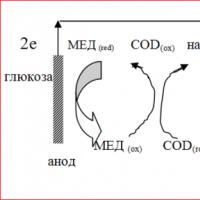 Polttokennot: vilkaisu tulevaisuuteen
Polttokennot: vilkaisu tulevaisuuteen Hippikattoiset talot
Hippikattoiset talot